Table of Contents
Robloxのアバタープロフィール画像
このようなプロフィールになっているプレイヤーを見かけると思います。
あれってどうやるの?
スマートフォンアプリ主体の利用者はすでに知っているという方も多いかもしれません。
それは現時点ではパソコン操作では設定出来ないからのようです。
ですので、スマートフォンを片手にRobloxアプリを起動してプロフィール画像をかわいく仕立てましょう。
より色んなポーズがしたいならRobuxを消費する必要もあるので踏まえていきましょう。
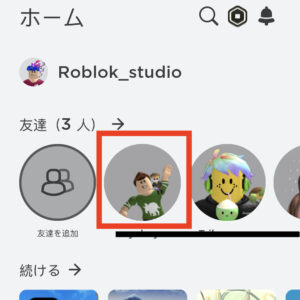
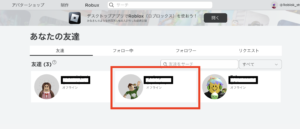
ポーズをきめた画像やサムネの作り方
基本の流れとしてはRobloxスマートフォンアプリのアバター編集から「プロフィール写真を編集する」をクリックして、どのポーズが決めるという流れ自体は簡単です。
ただ、そのポーズの種類や方法がいくつかあるのでみていきます。
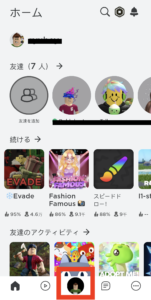

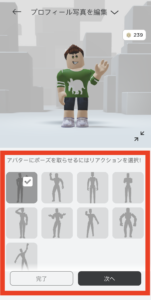
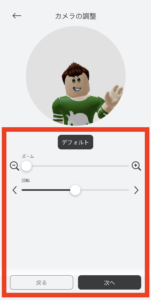
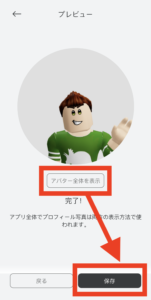
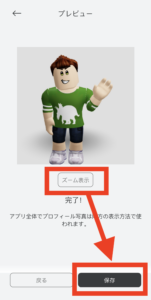
プロフィール画像のポーズの種類
そもそもこのポーズの素材元と言いますか、出所は何なんでしょうか?
それはリアクションと呼ばれる、手を振ったり拍手をしたりプレーヤーがダンスのようなアクションをするあれです。
あのリアクションの一部のポーズがプロフィール画像のポーズになります。
ただ、リアクション以外にもバンドルと呼ばれる歩き方などを変えることのできる動作、あれもプロフィール画像として取り込むこともできます(全体像のみ)
リアクションやバンドルでのプロフィール画像の設定も見ていきます。
操作自体は簡単ですが、設定がやや複雑のものもあるのでみていきます。
リアクションをポーズにする
基本はスマートフォンアプリでの設定が必須です。
リアクションをポーズに設定するのは簡単で。
所持しているリアクションを選ぶ
プロフィール写真を設定するところで所持しているリアクションを選ぶだけです。
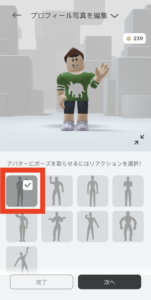
バンドルをポーズにする
バンドルをポーズに設定は可能ですが、いわゆるサムネ、上半身だけの丸枠で表示されている時は反映されません。
丸枠サムネをクリックした際の全体像を表示した時にポーズをきめているという流れです。
また、ポーズが可能なバンドルは有料でRobuxを消費する必要があります。
方法としてはバンドルの 待機ポーズ がプロフィールポーズとなります。
ただ、優先順位がリアクションなのか、リアクションのポーズを解除することで次点のバンドルがポーズされる形です。
そして、ややこしいのはバンドルを買って装備しただけではポーズ設定されません。
一度スマホアプリのプロフィール写真を設定することやスマホアプリでバンドルの「待機」を再設定することでバンドルも認知されるという流れのようです。
改めてみていきます。
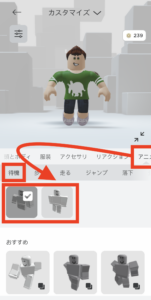


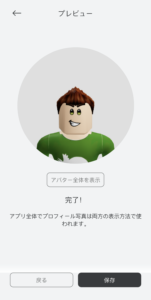
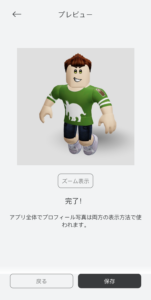
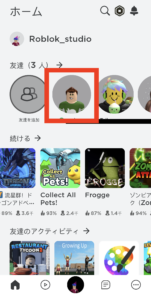
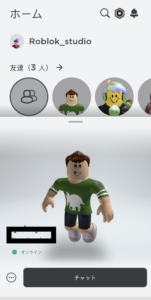
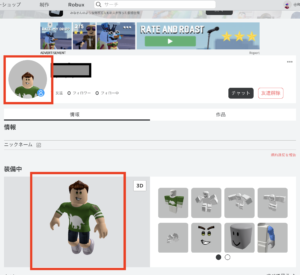
おすすめのリアクション(ポーズ)
ポーズに最適なリアクションはこれだ
※上記の画像はポーズを保証するものではありません。かなり近い形にはなっているとは思います。
その他、新しいタイプの頭はリアクションで表情が変わりポーズもその生きた表情が現れるのでおすすめだ。
みんなもアバターを楽しんでRobloxを120%楽しもう!
合わせて読みたい
プライバシーや制限
– お子様が安心してご利用するための設定
– 子供が勝手に課金をしない為に
– ロブロックスのギフトカードを贈ろう
– 嫌がらせ行為があった場合の報告
設定や操作方法
用語集
– obby(オビー)とは
– tycoon(タイクーン)とは
– story(ストーリー)とは
アバター
– Roblox[コレクタブル]アイテムとは/リミッテッドやUの意味
– プロフィール画像にポーズをつけよう
ロブロックススタジオ(ゲーム制作)













